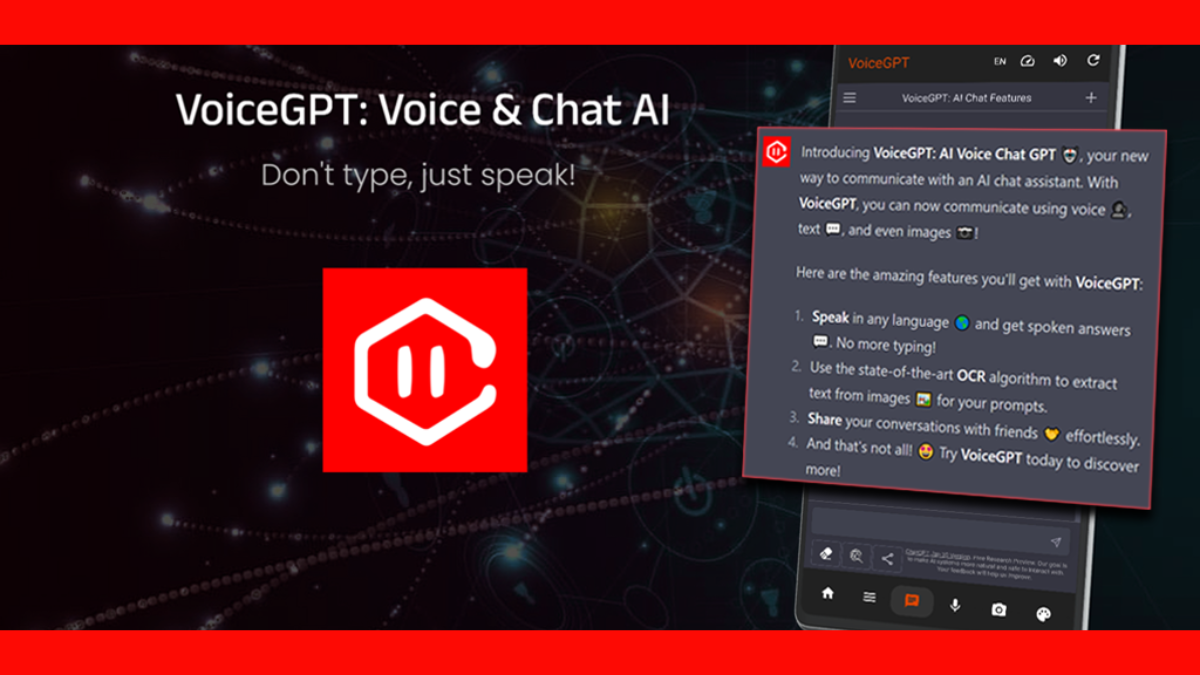3راه برای کنترل ChatGPT با صدای شما
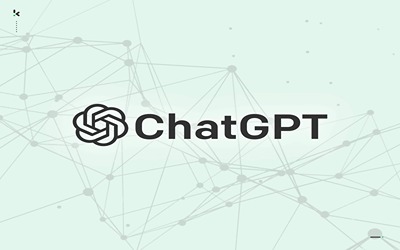
توسط Ali Raghimi
ربات چت مولد هوش مصنوعی ChatGPT تقریباً در تمام جنبه های زندگی روزمره ما راه خود را پیدا کرده است. چه برای یافتن شغل، تکمیل پروژه در محل کار، برنامه ریزی یک رویداد، یا به سادگی نیاز به صحبت با کسی داشته باشید، ChatGPT می تواند مفید باشد. متأسفانه، تایپ کردن همه چیزهایی که به ChatGPT نیاز دارید بارها و بارها می تواند خسته کننده باشد.
استفاده از برنامه موبایل ChatGPT
شاید ساده ترین و بی دردسرترین راه برای کنترل ChatGPT با صدای خود استفاده از برنامه رسمی تلفن همراه ChatGPT باشد.برای هر دو اندروید و iOS در دسترس است و استفاده از آن بسیار آسان است. برای کنترل ChatGPT با استفاده از صدای خود از برنامه تلفن همراه:
برنامه را نصب کنید و وارد شوید. روی دکمه میکروفون (به عنوان نماد موج صوتی در آیفون نمایش داده می شود) در قسمت ورودی متن که در آن به طور معمول پیام متن خود را برای شروع ضبط تایپ می کنید، ضربه بزنید.
درخواست خود را با صدای بلند بگویید. پس از اتمام صحبت، روی قسمتی که روی آن ضربه بزنید ضربه بزنید تا ضبط متوقف شود. این به ChatGPT میگوید ضبط را متوقف کند و ضبط صدای شما را به متن تبدیل کند.
پس از تکمیل رونویسی، متن را مرور کنید تا مطمئن شوید که آنچه شما گفتید را به درستی بیان کرده است.روی دکمه ارسال ضربه بزنید تا متن رونویسی شده را به عنوان درخواست خود به ChatGPT ارسال کنید.
شایان ذکر است که OpenAI به ChatGPT صدایی می دهد تا به درخواست های شما پاسخ دهد. این امکان مکالمات طبیعی و مبتنی بر صدا را با چت بات فراهم می کند. می توانید دستورات و سوالات را با صدای بلند بیان کنید و پاسخ های صوتی را بشنوید. این یک تعامل طبیعی تر، مانند صحبت کردن با یک شخص واقعی را فراهم می کند. با این حال، پاسخهای صوتی هنوز در حال انتشار هستند و ممکن است در حال حاضر محدود به کاربران ChatGPT Plus باشند.
استفاده از برنامه VoiceGPT
اگر می خواهید از این نوع مکالمه صوتی دو طرفه حتی قبل از اینکه ChatGPT این ویژگی را در اختیار همه قرار دهد، لذت ببرید، VoiceGPT یک گزینه عالی است. این برنامه از فناوری گفتار به نوشتار و متن به گفتار استفاده میکند تا امکان تعامل دو طرفه صوتی با ChatGPT را فراهم کند و یک تجربه مکالمه شخصی و طبیعی را ارائه دهد.
در اینجا نحوه تنظیم آن آمده است: برنامه VoiceGPT را از فروشگاه Play Android نصب کنید. برنامه VoiceGPT را باز کنید و به حساب ChatGPT خود وارد شوید (با استفاده از اعتبار ChatGPT).
روی نماد میکروفون در پایین صفحه برنامه ضربه بزنید و به برنامه VoiceGPT اجازه دسترسی به میکروفون دستگاه خود را در صورت درخواست بدهید. روی نماد Home ضربه بزنید و به پایین بروید تا تنظیمات Show InstaBubble را فعال کنید. همچنین نوار لغزنده تشخیص کلمه داغ Hey, Chat را فعال کنید.
هر زمان که میخواهید از دستورات صوتی در ChatGPT استفاده کنید، به سادگی برنامه را اجرا کنید، نماد پیام را در زیر صفحه لمس کنید، سوالات و دستورات خود را با صدای بلند بیان کنید. ChatGPT متن را نمایش می دهد و به صورت صوتی پاسخ می دهد.
در صفحه تنظیمات، ایده خوبی است که میکروفون را دوباره فعال کنید، بنابراین لازم نیست هر بار میکروفون را مجدداً به صورت دستی فعال کنید. با VoiceGPT، میتوانید بهطور طبیعی با ChatGPT صحبت کنید، همانطور که در یک نوع مکالمه با دستیار Google انجام میدهید، احتمالاً بهتر.
استفاده از صفحه کلید موبایل
با استفاده از ویژگیهای تایپ صوتی داخلی در تلفن هوشمند یا رایانه خود، میتوانید از دستورات صوتی برای صدور دستورات به ChatGPT به طور مستقیم در رابط چت ChatGPT استفاده کنید. اگر از گوشی هوشمند اندرویدی استفاده می کنید، صفحه کلید پیش فرض Gboard اندروید دارای ویژگی تایپ صوتی است.
برای استفاده از ویژگی: مطمئن شوید که Gboard صفحه کلید فعال است روی کادر ورودی سریع در رابط چت ChatGPT ضربه بزنید روی نماد میکروفون کوچک در گوشه سمت راست بالای رابط صفحه کلید Gboard ضربه بزنید درخواست خود را در حالی که به متن رونویسی می شود با صدای بلند بگویید.
گر Gboard ندارید یا آن را دوست ندارید، یک جایگزین خوب با گزینه تایپ صوتی، صفحه کلید SwiftKey مایکروسافت است. برای استفاده از ویژگیهای تایپ صوتی در SwiftKey: مطمئن شوید که SwiftKey به عنوان صفحه کلید فعلی دستگاه شما نصب و فعال شده است.
روی نماد سه نقطه در گوشه سمت راست بالای رابط SwiftKey ضربه بزنید. برای استفاده از این ویژگی، روی تایپ صوتی ضربه بزنید. مانند Gboard، Microsoft SwiftKey نیز در iOS موجود است.
پست های توصیه شده
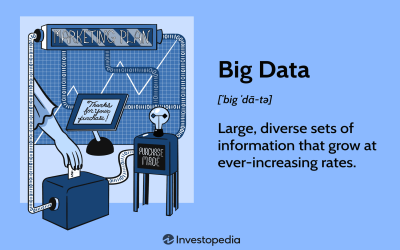
کلان داده
14 مهر, 1402

تحول دیجیتال
14 مهر, 1402
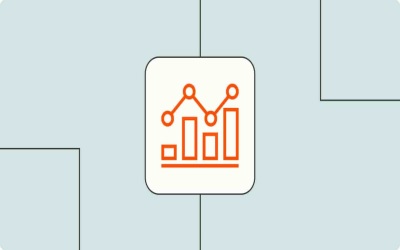
تجزیه و تحلیل داده ها
14 مهر, 1402